Ik gebruik Windows 10 Developer Preview 14295. Vanaf de build conferentie begreep ik dat we bash in Windows 10 kunnen inschakelen. Maar het is niet duidelijk hoe u bash in Windows 10 kunt inschakelen.
Hieronder vindt u de blogpost voor het uitvoeren van bash in Windows 10.
Link: http://www.hanselman.com/blog/developerscanRunbashShelLandusermodubuntulinuxbinariesonWindows10.aspx
Na het inschakelen van de ontwikkelaarmodus in Windows-instellingen en het toevoegen van de
Feature, run je bash en wordt gevraagd om Ubuntu te krijgen op Windows from
Canonical via de Windows Store
Ik heb de ontwikkelaarmodus ingeschakeld. Maar ik weet niet zeker hoe ik een functie toevoegt en de bash kan uitvoeren. Help alstublieft.
Antwoord 1, Autoriteit 100%
Om bash in Windows 10 in te schakelen:
- Klik op de knop Start, klik op Configuratiescherm, klik op Programma’s en klik vervolgens op Windows-functies in of uit.
- Schakel Windows Subsystem voor Linux
- Open BASH geïnstalleerd, open opdrachtprompt en typ “bash”
Voor meer informatie, bezoek:
In sommige gevallen kan de app Instellingen crashen als u probeert de ontwikkelaarsmodus in te schakelen. Als dit gebeurt, is de tijdelijke oplossing om deze stappen hier te gebruiken om ontwikkelaarsmodus inschakelen
Antwoord 2, autoriteit 19%
De Bash-functie is niet beschikbaar op build 14295.
- Scott heeft een vraag beantwoord dat er binnenkort een update naar insiders komt (Microsoft wil ervoor zorgen dat alles in orde is met deze functie voordat hij naar Insiders wordt gepusht)
- Ik heb gesproken met een Microsoft-programmamanager (Sarah Cooley) en zij bevestigt dat ze de Bash-functie heeft op Build 14311 (die nog niet beschikbaar is voor insiders)
Je kunt het antwoord van Scott hier bekijken: https://news.ycombinator.com/item?id =11394994.
Antwoord 3
Vandaag is het beschikbaar bij Build 14316!
De aankondiging staat op https: //blogs.windows.com/windowsexperience/2016/04/06/announcing-windows-10-insider-preview-build-14316/
Antwoord 4
Stap1: Ontwikkelaarsmodus inschakelen (Instellingen – Update & beveiliging > Voor ontwikkelaars)
Stap 2: Zoek naar “Windows-functies” en kies “Windows-functies in- of uitschakelen” en schakel Windows-subsysteem voor Linux (bèta) in.
Stap3: Open de opdrachtprompt en typ “bash”
om BASH geïnstalleerd te krijgen.
Stap4: Bash Installeer de vereiste pakketten op Windows die u kunt starten met Windows Bash
Stap5: Installeer een pakket via Apt-Get Install Package_name
Happy Bash-programmering op Windows!
Antwoord 5
Nu hoeft u geen ontwikkelaarmodus meer in te schakelen, om bash uit te voeren. Betere beveiliging voor u zonder de dev te hebben. modus ingeschakeld.
Antwoord 6
Download Git Bash om Bash-opdrachten op uw Windows-bestandssysteem uit te voeren